roundedTB是一款任务栏的工具,这款任务栏的工具能够辅助用户对自己的dock栏进行设置,并且这款软件还支持对任务栏的透明度的调节,还能够辅助用户来进行圆角上面的设置,与Windows上面的棱角分明有着非常大的区别,在win11上面更加的圆滑一些,而用户能够根据自己的需求来使用这款roundedTB!
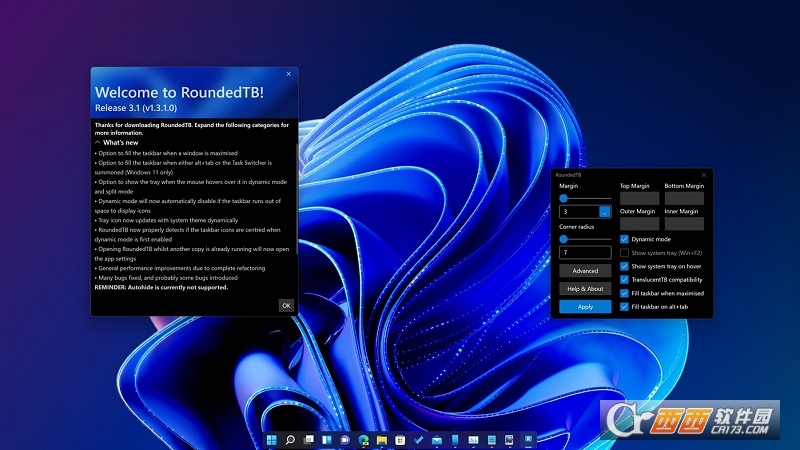
roundedTB
为你的任务栏添加边距、圆角和分段! 使用RoundedTB,你可以自定义Windows任务栏的形状和外观,而不需要修改任何系统文件或进行任何永久性的系统更改。
基本选项
使用RoundedTB的最简单方法是简单地输入边距和角半径。RoundedTB存在于系统托盘中,只需右击它的图标就可以进入所有的设置。
- 边距 - 控制从任务栏的每一侧移除多少像素,在其周围创建一个你可以看到和点击的边距。
- 边角半径 - 调整任务栏的边角应该有多圆。
- 高级 - 显示一系列额外的高级定制选项,解释如下。
- 帮助和关于 - 提供有关RoundedTB当前版本的信息。在 "调试 "部分,你可以打开配置和日志文件。
- 应用 - 将选定的设置应用到任务栏。
高级选项
这些选项允许进一步的定制,以牺牲一些用户友好性为代价。
- 独立页边距 - 在高级设置中,页边距框上出现一个[...]按钮。点击它可以启用独立边距,它允许你为任务栏的每一面指定边距。你也可以使用负值来隐藏某些面的圆角,允许你将任务栏 "附加 "到显示器的不同面。
- 动态模式(Windows 11)--动态模式自动调整任务栏的大小以适应其中的图标数量,使任务栏的行为类似于macOS的Dock。
- 分割模式(Windows 10)--分割模式是Windows 10的动态模式的简化版。由于任务栏比较有限,动态调整任务栏的大小是不可能的。然而经过一些设置(启用此选项以了解更多信息),拆分模式允许你将任务栏与系统托盘分开,并随意调整其大小。我承认它肯定没有动态模式那么酷,但现在它聊胜于无 🥺。
- 显示系统托盘 - 这将切换是否在动态/分屏模式下显示系统托盘、时钟等。它可以通过按[Win]+[F2]在任何时候进行切换。
- 悬停时显示系统托盘 - 启用该功能将在任务栏没有被填满时隐藏托盘。当你将鼠标悬停在托盘区域时,托盘将变得可见。
- TranslucentTB兼容性 - 我与Sylveon密切合作,以实现TranslucentTB和RoundedTB之间的兼容性。这是实验性的,可能会出现轻微的闪烁。欲了解更多信息,请启用该选项。
- 最大化时填充任务栏 - 启用该选项后,RoundedTB将在窗口最大化时将任务栏 "填充 "成正常的样子,以获得更干净的美感。其他应用程序的一些窗口可能会无意中触发这个选项,所以如果RoundedTB的行为不正确,请检查可能导致该选项出现问题的程序,或尝试禁用它。
- 在Alt+Tab时填充任务栏 - 启用该选项后,每当你调用Alt+Tab或任务切换器时,RoundedTB将如上所述填充任务栏。这个选项只在Windows 11上可用。
已知问题
我正在努力修复这些问题,但现在值得注意的是,这些问题。如果这些都是问题,那么请在将来再回来看看,希望我已经解决了这些问题。
- 当最初启用动态模式和中心任务栏图标时,任务栏可能会向左延伸。如果发生这种情况,只需将任务栏设置为左对齐,然后再回到中央,就可以解决这个问题了。
- 不支持自动隐藏,可能会导致大量的闪烁,特别是在TranslucentTB兼容性或动态/分割模式启用的情况下。
- 由于Windows的限制,圆角是不抗锯齿的(平滑)。
- 动态模式/分割模式只有在任务栏在屏幕顶部/底部是水平的时候才能正确工作。
- Windows 10上的分割模式只支持主任务栏,副任务栏不会被分割。
- 使用动态模式时,任务栏可能偶尔会变得过大、过小或不更新。这通常可以通过将一个窗口移到该显示器或从该显示器移出,或短暂地改变任务栏的排列来解决。
- 目前还不能保证与TranslucentTB以外的任务栏模型的兼容性。
注意
RoundedTB仍在开发中,仍有bug(见上文!)如果你遇到上面没有列出的东西,请在GitHub或链接的Discord服务器上告诉我,否则我无法修复它们(见商店页面底部的支持链接)。标记为[预览]的功能在开发过程中更早,有一些已知的问题,所以使用时要自己承担风险。要完全停用,请关闭RTB,卸载它,然后重新启动资源管理器或你的电脑。









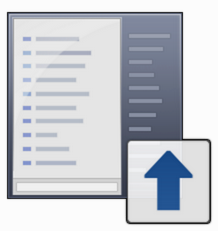
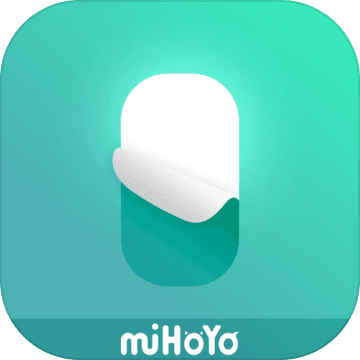







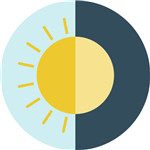
 大小: 75.8M
大小: 75.8M
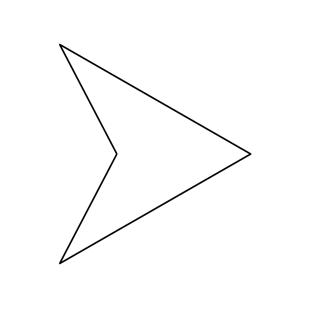
 梦幻水族馆dream aquariumv1.234 汉化版
梦幻水族馆dream aquariumv1.234 汉化版 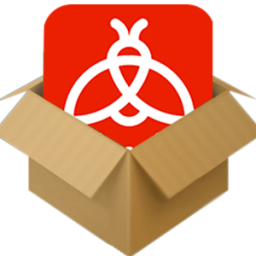 火萤视频桌面v5.2.5.9 官方正式版
火萤视频桌面v5.2.5.9 官方正式版  人生日历V5.2.12.384 官方安装版
人生日历V5.2.12.384 官方安装版  动态水族馆桌面免费版
动态水族馆桌面免费版  StartAllBack(Win11开始菜单工具)v3.7.9.4907 官方版
StartAllBack(Win11开始菜单工具)v3.7.9.4907 官方版  沙发管家电脑版V2.2.1 官方版
沙发管家电脑版V2.2.1 官方版  Stardock Fences(超免费的桌面图标分类)3.03.745 中文绿色版
Stardock Fences(超免费的桌面图标分类)3.03.745 中文绿色版  upupoo官方视频壁纸v2.3.6.0 最新免费版
upupoo官方视频壁纸v2.3.6.0 最新免费版  简单日历v2.0.1 官方最新版
简单日历v2.0.1 官方最新版  HTC Sense华丽翻页时钟插件V1.1 桌面版
HTC Sense华丽翻页时钟插件V1.1 桌面版  SpeedCrunch Portable(桌面计算器)V0.10.1绿色多语版
SpeedCrunch Portable(桌面计算器)V0.10.1绿色多语版  桌面转盘(魔术转盘)-Circle DockV1.5.6.30 绿色多语版
桌面转盘(魔术转盘)-Circle DockV1.5.6.30 绿色多语版  12Ghosts ShowTimeV7.10英文安装版
12Ghosts ShowTimeV7.10英文安装版  简单小日历V3.26.3019简体中文绿色免费版
简单小日历V3.26.3019简体中文绿色免费版  精美鲜花图片集(2094x2950)JPG高清版2010
精美鲜花图片集(2094x2950)JPG高清版2010  鸿友电子日历(集电子表、万年日历的软件)V1.1中文安装版
鸿友电子日历(集电子表、万年日历的软件)V1.1中文安装版  天香国色时尚女郎图片集exe电子书版
天香国色时尚女郎图片集exe电子书版  奇未安全桌面v3.3.0.1055 官方最新版
奇未安全桌面v3.3.0.1055 官方最新版